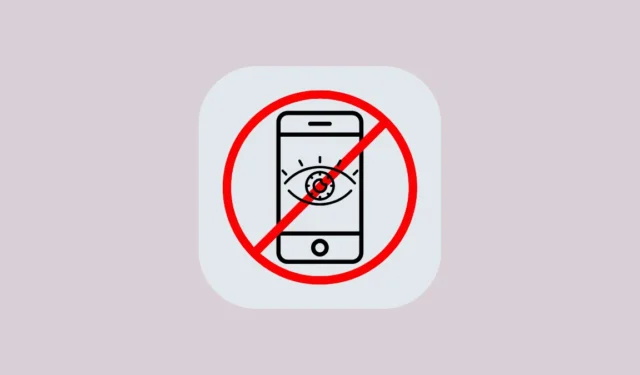
蘋果在 iOS 17 中引入了「螢幕距離」功能,該功能旨在幫助降低因將裝置離眼睛太近而導致近視和眼睛疲勞的風險。
iOS 17 中的螢幕距離是多少?該功能旨在透過暫時停用螢幕直到您將 iPhone 移得更遠來保護您的眼睛免受數位疲勞。該功能僅適用於配備 FaceID 的 iPhone 和 iPad,因為它需要 TrueDepth 相機才能運作。當 iPhone 更新到 iOS 17 時,家庭共享群組中 13 歲以下的兒童會自動啟用該功能,但必須在其他手機上設定。
現在,蘋果沒有公佈官方時間,但如果你的 iPhone 螢幕距離你的臉小於 12 吋持續五分鐘或更長時間,螢幕上可能會彈出「螢幕距離」警告。
- 當警報出現在螢幕上時,您會發現沒有選項可以關閉它。如果您只想知道如何停用警報使其消失,這相當簡單。
- 只需將 iPhone 移至距臉部 12 吋以上的位置,您就會看到螢幕上的「繼續」按鈕在幾秒鐘內改變顏色。點擊它可以繼續手邊的任務。
雖然它是促進眼睛健康和減少數位疲勞的一項出色功能,但如果您的螢幕每隔 5 或 10 分鐘就被停用,就會很煩人。
如果您不想再使用它,可以輕鬆停用它。
- 開啟 iPhone 上的「設定」應用程式。
- 導航至“螢幕時間”選項。如果您設定了「螢幕時間」密碼,請輸入該密碼以存取設定。
- 點選“螢幕距離”選項。
- 然後,關閉“螢幕距離”開關以完全停用該功能。
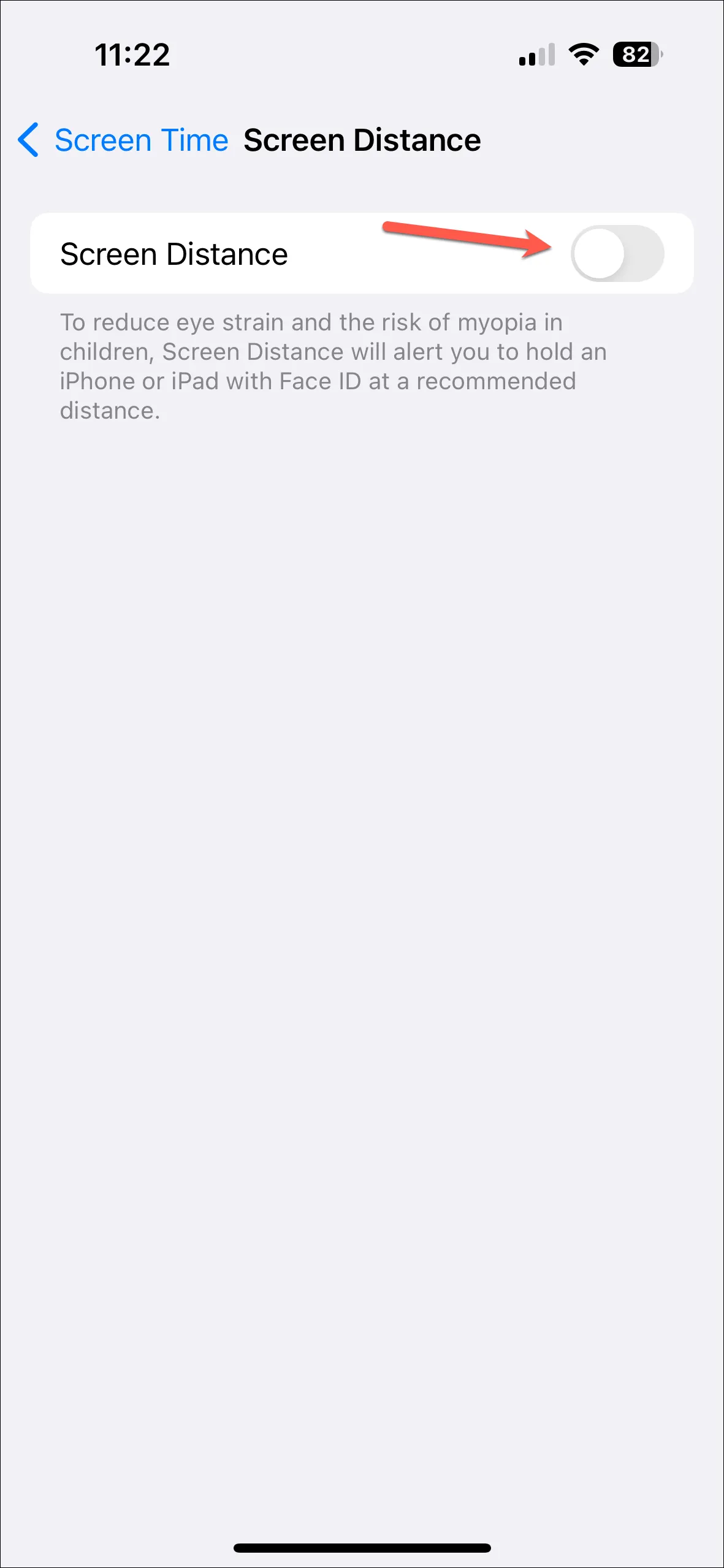
就是這樣。無論您將手機離臉有多近,您都不會再在螢幕上看到「螢幕距離」警報。您可以隨時從設定中再次啟用它。
螢幕距離是 iOS 17 中的重要功能,旨在促進眼睛健康。但讓我們面對現實:一段時間後或當您正在處理重要的事情時,它可能會變得很麻煩,並且它會禁用您的螢幕。幸運的是,關閉它相當容易。但如果您有長時間使用手機的習慣,我們建議您保持啟用狀態,以長期保護您的眼睛。




發佈留言